Как да промените езика в Steam
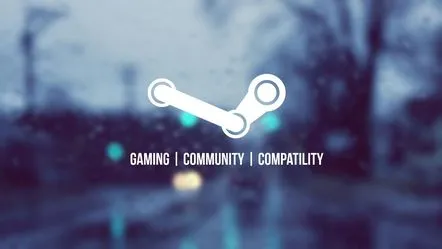
Какъв е най-честият проблем, с който се сблъскват нови потребители, които току-що са изтеглили и инсталирали програма като Steam? Купете играта? Пусни го? Не, не тези. Най-често срещаният проблем, колкото и странно да звучи, е смяната на езика в програмата. Това се дължи на факта, че по подразбиране програмата Steam е на английски, което е доста неприятна ситуация за рускоезични потребители, особено такива с лоши познания по чужд език. Струва си да се занимаваме с този проблем.
Преди да започнете манипулации със смяна на езика, трябва да имате предвид следния факт. Когато инсталирате програмата, можете да изберете езика, от който се нуждаете. За рускоезичните потребители трябва да има отметка на „Руски“. Но ако по някаква причина сте имали "английски" и не сте го забелязали и сте го инсталирали с английски или сте решили сами да смените езика от руски, тогава трябва да изпълните следните действия.
Промяна на езика
Така че, като начало, трябва да влезем в нашия акаунт, като въведете нашето потребителско име и парола.
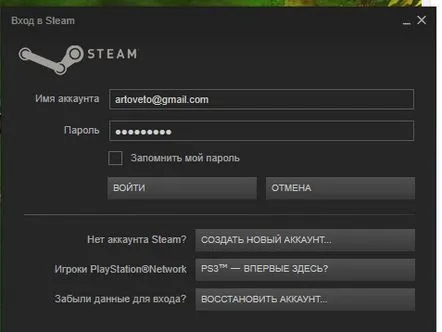
След като влезете в Steam, намерете бутона Steamв горния ляв ъгъл, щракнете върху него и намерете елемента Настройки.
Виждаме такъв прозорец с различни настройки. Интересуваме се от артикул Интерфейс.
Тук вече намираме следващата стъпка „Изберете езика, който желаете да използва Steam (изисква рестартиране на Steam)“ и изберете езика, от който се нуждаем в менюто по-долу. Натиснете OK.
След това програмата ще ви помоли да рестартирате, за да приложите промените. Натиснете Рестартиране на Steamи изчакайте Steam да се рестартира.
Целият ви език е променен.
